Modelo 202
Saltar índice de la informaciónPresentación electrónica del modelo 202
Para la presentación electrónica del "Modelo 202. IS Impuesto sobre Sociedades e Impuesto sobre la Renta de no Residentes (establecimientos permanentes y entidades en régimen de atribución de rentas constituidas en el extranjero con presencia en territorio español). Pago Fraccionado" puedes utilizar el formulario en línea.
Para visualizar correctamente todas las partes del formulario, antes de acceder, comprueba el zoom y tamaño de letra establecido en el navegador (una vez presentada la declaración puedes volver al zoom y tamaño de letra anterior).
-
En Microsoft Edge, accede los tres puntos horizontales, en zoom selecciona 100% con los signos "+" y "-". Vuelve a los tres puntos horizontales para entrar en "Configuración", selecciona "Apariencia" y en "Fuentes", "Tamaño de la fuente" selecciona "Mediano (recomendado)", en "Zoom de la página" selecciona 100%.
-
En Google Chrome, accede a "Configuración" (desde los tres puntos verticales), "Aspecto", "Tamaño de la fuente" y selecciona "Mediano (recomendado)", en "Zoom de la página" selecciona 100%. También desde "Acercar/alejar" puedes seleccionar el zoom a 100%.
-
En Mozilla Firefox, accede al icono de tres rayas, en "Tamaño" selecciona 100% con los signos "+" y "-", pulsa "Opciones", "General", "Idioma y apariencia" y en "Tipografías y colores" selecciona un tamaño inferior al actual, si no ves correctamente el formulario.
-
En Safari, accede a "Visualización", "Ampliar" o "Reducir".
Para realizar la presentación electrónica del presente ejercicio pulsa "Modelo 202. Ejercicio 2025 y siguientes. Presentación" del apartado "Presentación".
Este trámite requiere identificarse con certificado electrónico, eIDAS y Cl@ve .
En la ventana de datos identificativos selecciona el periodo e introduce tus datos identificativos, NIF, apellidos y nombre o razón social. Si deseas importar un fichero generado con el formulario o con un programa ajeno a la AEAT dispones de la opción "Importar" en esta misma ventana. Ten en cuenta que este fichero debe ser de texto y que debe adecuarse al diseño de registro publicado. Puedes encontrar el diseño de registro del modelo 202 para la presentación electrónica en acceso directo "Diseños de registro. Modelos 200 al 299" y en el apartado "Ayuda", "Diseños de registro" al pie de la página web.
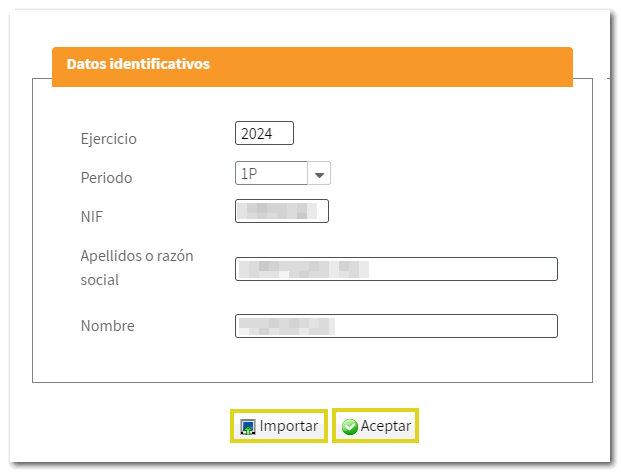
El sistema detecta si has estado trabajando en la declaración en una sesión anterior dándote opción a continuar con ella pulsando el botón "Continuar ", si has presentado la declaración o si deseas dar de alta una nueva declaración.
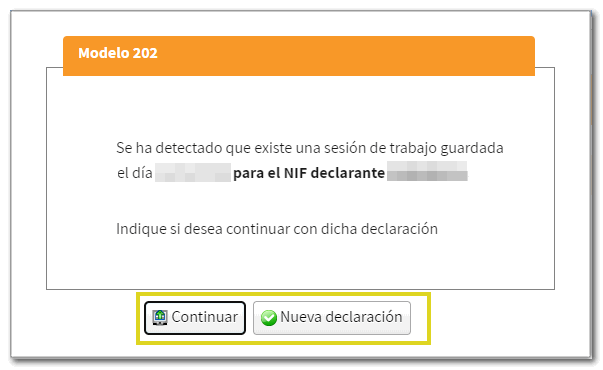
Si accedes por primera vez, cumplimenta los datos adicionales que se solicitan. Puedes indicar el "C.N.A.E. actividad principal" pulsando el botón con el icono del lápiz y seleccionar la fecha de inico del periodo impositivo desde el icono del calendario. Ten en cuenta que los datos introducidos de los apartados "Devengo" y "Datos adicionales" no podrán ser modificados posteriormente en la liquidación. Selecciona el tipo de liquidación según la modalidad del cálculo del pago fraccionado; después pulsa el botón "Aceptar y continuar"
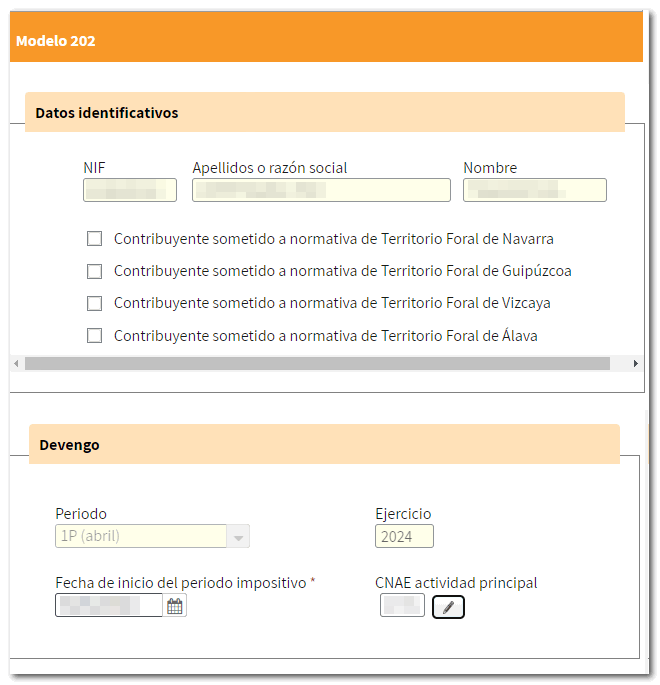
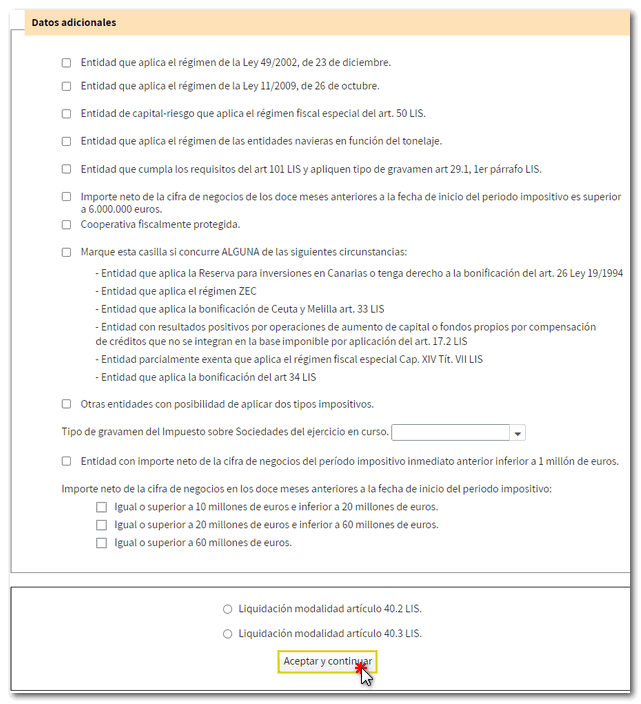
A continuación, introduce los datos de la liquidación según la modalidad del cálculo del pago fraccionado que hayas seleccionado en el paso anterior.
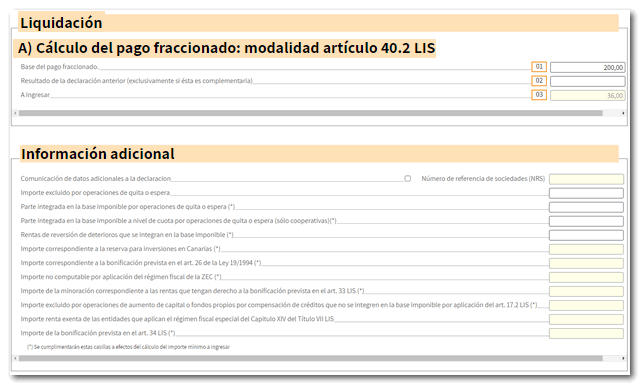
En el caso de que necesites presentar una declaración complementaria, en la parte inferior, marca la casilla correspondiente e intruduce el número de justificante de la declaración anterior.
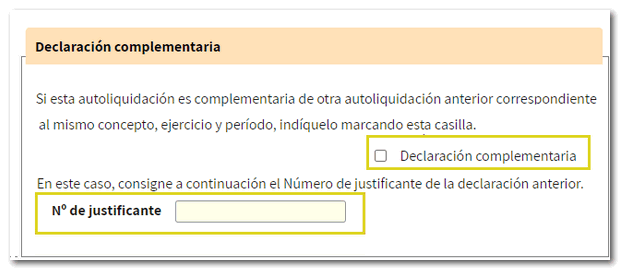
En la parte superior del formulario se encuentra la botonera con las funciones disponibles:
-
Puedes usar "Vista previa" para revisar como quedaría tu declaración antes de presentar. Obtienes un borrador no apto para la presentación.

-
Con el botón "Validar" comprueba si tienes avisos o errores. Recuerda que los avisos ofrecen información relevante que es conveniente revisar, pero no impiden la presentación de la declaración. En caso de que la declaración contenga errores, estos deben ser corregidos.
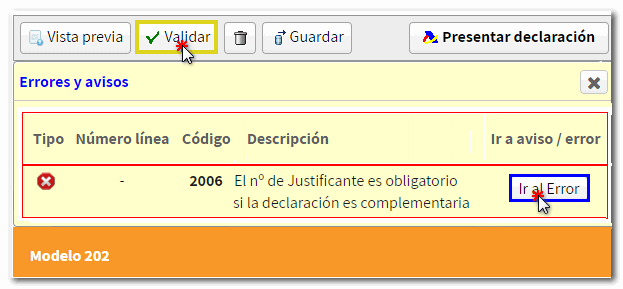
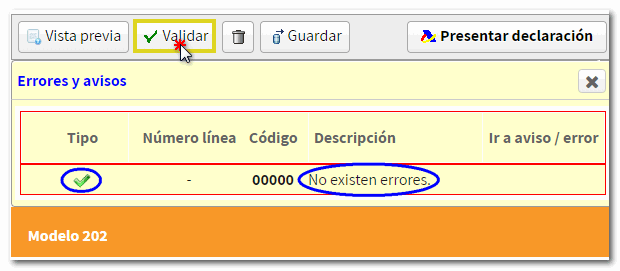
-
"Borrar declaración", identificado por el icono de una papelera, elimina los datos de la declaración en la que estás trabajando para empezar una nueva.

-
El botón "Guardar" te permite almacenar los datos de la declaración en los servidores de la AEAT aunque esté incompleta y contenga avisos o errores. Si ya existe una declaración guardada anteriormente se sobreescribirá. Cuando accedas de nuevo el modelo, en la ventana inicial, si la aplicacion detecta que existe una declaración guardada te dará opción a recuperar los datos utilizando el botón "Continuar".

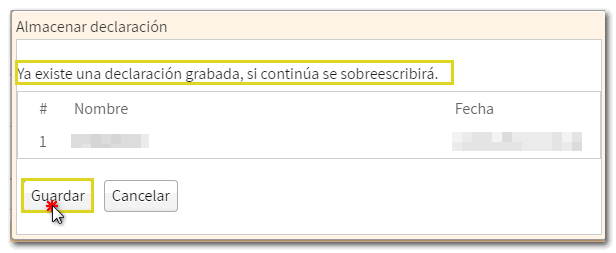
-
Utiliza el botón "Presentar declaración" para presentar la declaración una vez cumplimentada y validada.

En la ventana emergente, selecciona el tipo de declaración.
Si el resultado es a ingresar y no se domicilia el ingreso, será necesario obtener primero el NRC y después presentar la autoliquidación. El NRC es el Número de Referencia Completo, un código de 22 caracteres y que sirve como justificante del pago. Desde el propio formulario, en el botón "Realizar pago (obtener NRC)", es posible conectar con la pasarela de pagos para generar automáticamente un NRC con los datos que contiene la declaración.
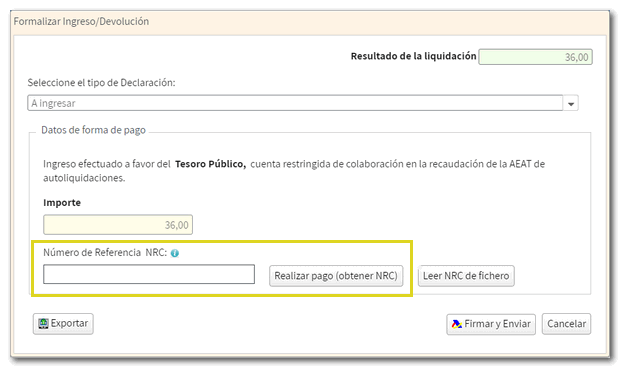
Si estás en plazo para domiciliar la declaración, puedes escoger domiciliar el pago en una cuenta abierta en España o en una cuenta abierta en el extranjero (UE/SEPA).
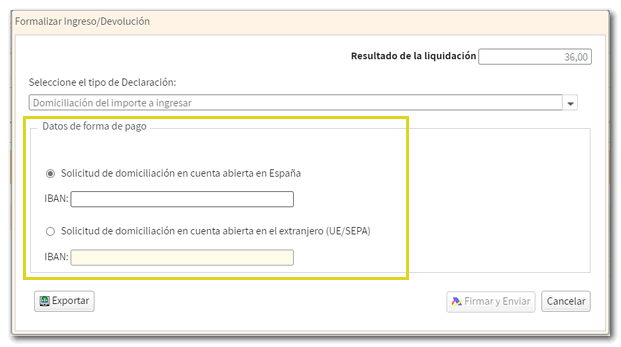
El modelo 202 tiene integrada también la opción de reconocimiento de deuda y pago por transferencia desde una cuenta bancaria abierta en una Entidad de Crédito NO COLABORADORA, escogiendo en el desplegable "Seleccione el tipo de Declaración", "Reconocimiento de deuda y pago por transferencia".
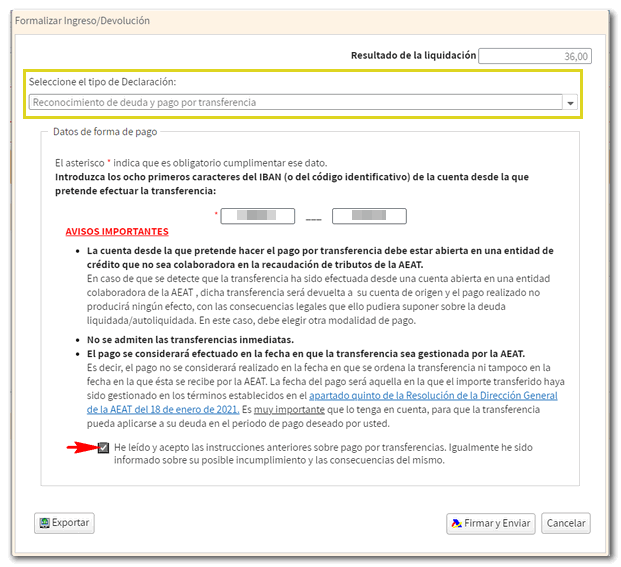
En la ventana para formalizar el ingreso o la devolución, desde el botón "Exportar" puedes generar un fichero en formato BOE, siempre que la declaración se haya validado correctamente y no existan errores. Podrás elegir la ruta en la que deseas guardar el fichero, por defecto en la carpeta de "Descargas" según las opciones del navegador, tendrá por nombre el NIF del declarante, ejercicio, periodo y la extensión .202. Podrás recuperar la declaración mediante la opción "Importar" en la ventana inicial de datos identificativos al acceder nuevamente.
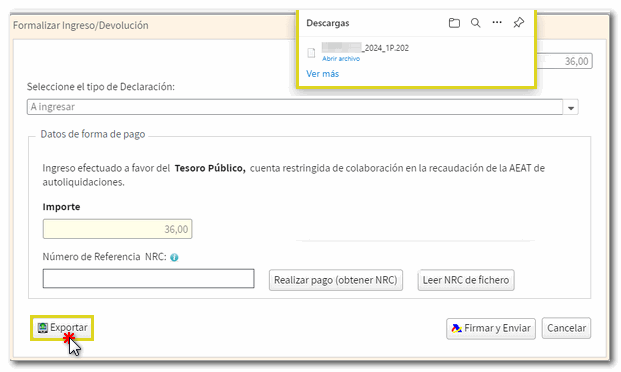
Por último, haz clic en "Firmar y enviar".
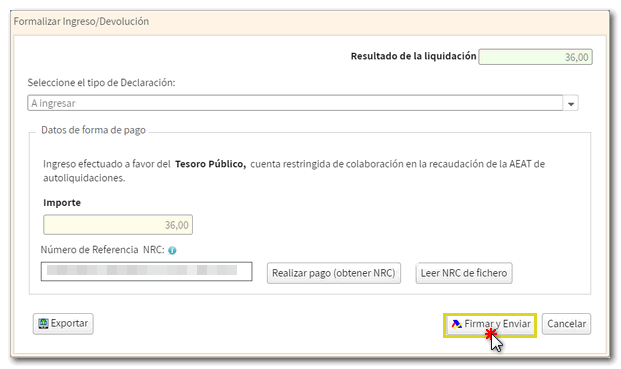
En la siguiente ventana marca la casilla "Conforme" y pulsa de nuevo "Firmar y enviar" para presentar la declaración.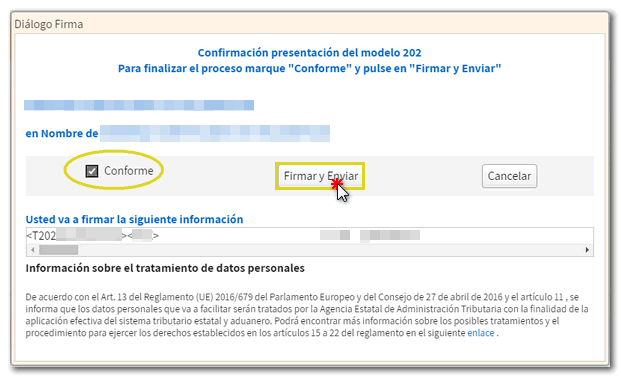
Si todo es correcto, obtendrás la hoja de respuesta con el mensaje "Su presentación ha sido realizada con éxito" y un PDF incrustado que contiene una primera hoja con la información de la presentación (número de entrada de registro, Código Seguro de Verificación, número de justificante, día y hora de presentación y datos del presentador) y, en las páginas posteriores, la copia completa de la declaración.
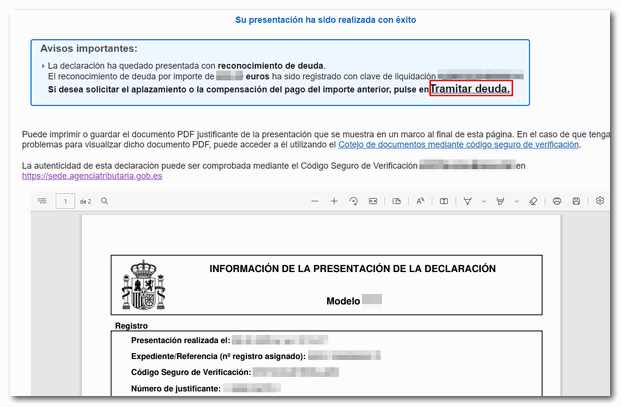
En los casos en los que exista reconocimiento de deuda, en la hoja respuesta de presentación realizada con éxito, se mostrará un enlace para realizar la presentación del aplazamiento o de la solicitud de compensación. Pulsa "Tramitar deuda". A continuación, se abrirá el detalle de la liquidación con los datos del deudor y de la clave de liquidación. Deberás escoger entre una de las opciones disponibles: aplazar, compensar o pagar.